Введение
Умение легко ориентироваться на iPad часто сводится к освоению его ориентации. Независимо от того, читаете ли вы, играете или работаете, знание того, как изменить ориентацию iPad, может значительно улучшить ваше взаимодействие с ним. Это руководство поможет вам изменить ориентацию, решить распространенные проблемы и максимально использовать функции вашего iPad.
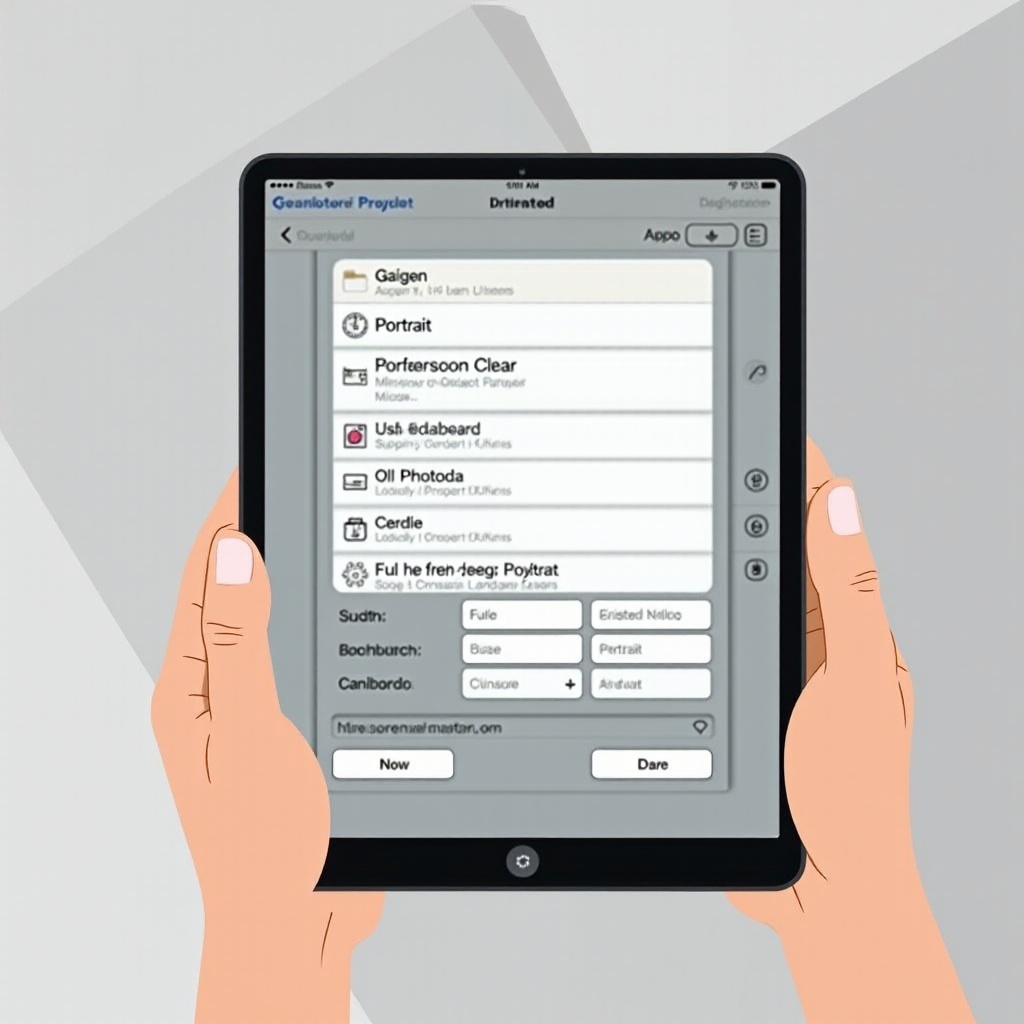
Понимание ориентации iPad
iPad работает в двух основных режимах: портретном и ландшафтном. Эти режимы влияют на всё, от просмотра документов до потребления медиа. Портретный режим идеален для таких занятий, как чтение и просмотр веб-страниц, в то время как ландшафтный подходит для просмотра видео и игр. Понимание и использование этих ориентаций может существенно повлиять на ваш пользовательский опыт.
Освоив эти два режима, вы гарантируете, что дисплей вашего iPad всегда оптимизирован, предоставляя вам наилучшее расположение элементов экрана для ясности и эффективности. Следя за тем, как эти режимы влияют на различные приложения, вы сможете максимально использовать возможности вашего устройства.
Как изменить ориентацию iPad
Знание правильных шагов позволит вам легко переключать ориентацию вашего iPad:
- Доступ к Центру управления:
- Проведите вниз от верхнего правого угла экрана.
-
Найдите значок замка с круглой стрелкой, указывающий на блокировку ориентации.
-
Использование блокировки поворота:
-
Нажмите на значок, чтобы включить или отключить блокировку. Подсвеченный значок означает, что блокировка активна.
-
Настройка через Настройки:
- Перейдите в ‘Настройки’ > ‘Экран и яркость’.
-
Проверьте настройки поворота, чтобы убедиться, что ваше устройство может менять ориентацию.
-
Горячие клавиши для быстрого переключения:
- Включите AssistiveTouch для создания экранных ярлыков.
- Настройте жесты в ‘Настройках’, чтобы обеспечить быстрое изменение ориентации.
С этими шагами управление поворотом вашего устройства становится простым, что улучшает ваше взаимодействие с iPad в зависимости от ваших предпочтений.
Устранение проблем с ориентацией iPad
Несмотря на ориентированный на пользователя дизайн Apple, технологии не обходятся без сбоев. Если ориентация вашего iPad застряла, вот что вы можете сделать:
- Проверьте блокировку поворота:
-
Убедитесь, что она отключена; проверьте через Центр управления.
-
Перезапустите iPad:
-
Простой перезапуск часто может решить незначительные программные сбои.
-
Выполните жесткую перезагрузку:
- Если проблема не исчезает, жесткая перезагрузка может помочь. Нажмите и быстро отпустите кнопку увеличения громкости, нажмите и быстро отпустите кнопку уменьшения громкости, затем нажмите и удерживайте верхнюю кнопку, пока устройство не перезапустится.
Приложения иногда могут ограничивать ориентацию. Убедитесь, что вы проверили настройки приложения или обновления, которые могут закреплять определенный режим.
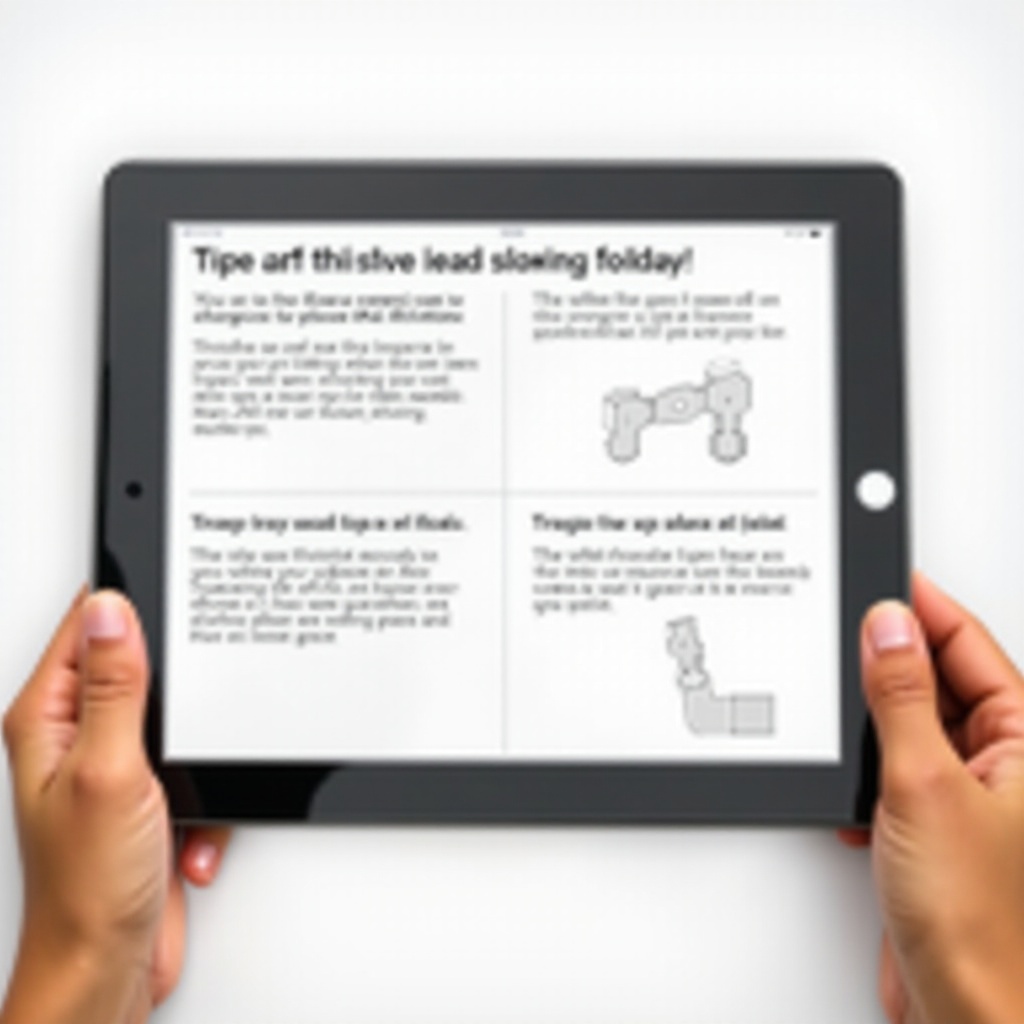
Улучшение опыта использования iPad с помощью ориентации
После того как вы освоите управление ориентацией, вы можете начать оптимизировать взаимодействие с вашим устройством:
- Используйте функции доступности:
-
Включите ‘Увеличение дисплея’ или ‘Жирный текст’, чтобы улучшить читаемость в обоих режимах: портретном и ландшафтном.
-
Выбор подходящих режимов для задач:
- Выберите портретный режим для чтения длинных текстов или просмотра веб-страниц. Выберите ландшафтный для редактирования документов или игр для погружения.
Настроив свои настройки и выбрав правильный режим для каждой активности, вы гарантируете, что iPad соответствует вашим конкретным потребностям эффективно.

Заключение
Эффективное управление ориентацией вашего iPad превращает его использование из хорошего в отличное. Это руководство предоставляет вам инструменты, чтобы уверенно настраивать и оптимизировать ваш опыт, гарантируя, что iPad станет естественным продолжением вашей личной или профессиональной жизни.
Часто задаваемые вопросы
Почему не меняется ориентация моего iPad?
Дважды проверьте блокировку ориентации в Центре управления и перезапустите устройство. Некоторые приложения могут препятствовать изменению ориентации.
Как разблокировать ориентацию экрана моего iPad?
Откройте Центр управления и нажмите на значок блокировки ориентации, чтобы отключить её. Также проверьте настройки на наличие ограничений.
Могу ли я установить ориентацию по умолчанию для определенных приложений?
Хотя некоторые приложения позволяют установить предпочтения ориентации в своих настройках, не все предоставляют эту функцию. Проверьте настройки приложений для получения возможных вариантов.
